skupina Videohovory
Skupinové hovory sú užitočné:
- Bezpečnosť: Okamžite sa spojte s 10 kontaktmi naraz a požiadajte o pomoc.
- Spojte celú rodinu pri zvláštnej príležitosti.
- Buďte tam a tele-zdravie konzultácie s lekárom.
- Pridajte k hovoru osobu, ktorá nie je videotelefónom.
Existujú 3 spôsoby, ako začať skupinový hovor:
A. Vytvorte a zavolajte skupinu Skype
Na svojom smartfóne, iPade alebo počítači:
- V programe Skype: Vyberte položku Rozhovory potom na kartu Nový skupinový chat.
- Zadajte Názov skupiny, Ako sú Rodina, Stlačením ďalšie šípka.
- Vyberte účastníkov skupiny vrátane používateľa videotelefónu. Stlačte tlačidlo hotový.
- Začať hovor pomocou ikony videokamery vpravo hore a potom stlačte štart teraz or Začať hovor.
- lis Zavolajte skupine.
Nabudúce môžete jednoducho vybrať skupinu Skype a zavolať na ňu.
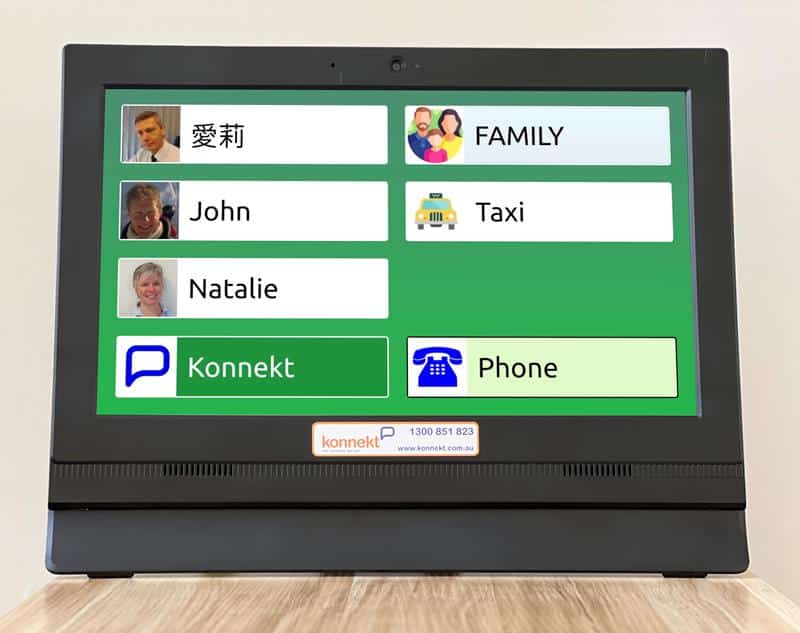
B. Tlačidlo skupinového hovoru videotelefónu
- Požiadať Konnekt lokálna podpora na pridanie tlačidla do videotelefónu.
- Zadajte názov skupiny, ako napr FAMILYako aj účastníci skupiny.
- Jediným dotykom tlačidlo skupinového hovoru na videotelefóne spustí skupinový hovor a prezvoní všetkých účastníkov.
C. Pridajte účastníkov do individuálneho hovoru
Nie je potrebné vytvárať skupinu. Stačí začať hovor a pridať účastníkov! Tu je postup:
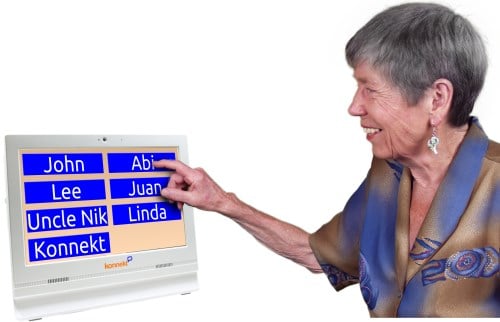
Krok 1: Nastavte volanie Skype 1: 1 na alebo z videotelefónu.
Používateľ videotelefónu môže zavolať na Kontakt alebo Kontakt môže volať na videotelefón.

Teraz pridajte do hovoru ďalších.
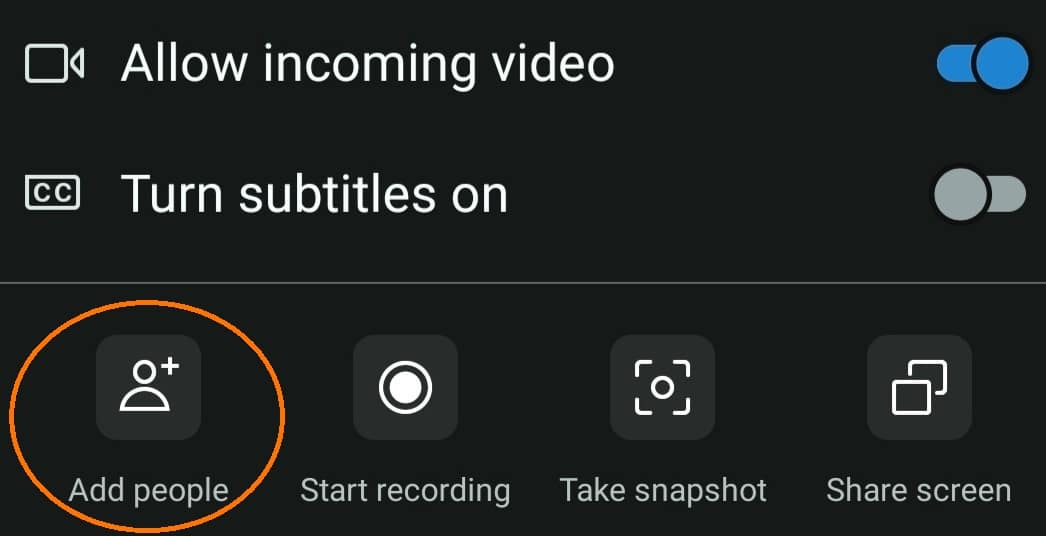
Krok 2: V programe Skype môže Kontakt pridať do hovoru ďalších ľudí.
- Na mobilnom telefóne: Klepnite na obrazovku, klepnite na 3 bodky a potom vyberte Pridať ľudí.
- V počítači: Kliknite na ikonu Pridať ľudí ikona (hlava a ramená so symbolom +).
Voliteľné: Ak má kontakt kredit Skype alebo predplatné Skype, kontakt môže zadávať telefónne čísla na pridávanie ľudí na pevné telefóny (iba zvuk).

Krok 3: Každá pridaná osoba odpovie pomocou svojho zariadenia Skype (mobilný telefón, iPad / tablet alebo počítač) alebo - ak je vyzvaná na telefónne číslo - pomocou svojho telefónu.
Na skupinovom hovore cez Skype môže byť až 100 ľudí!
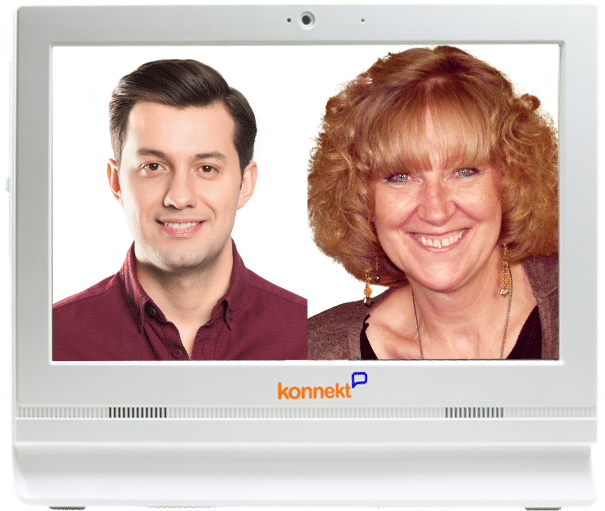
Používateľ videotelefónu nemusí robiť nič. Obrazovka sa rozdelí automaticky. Pohodlne sa usaďte a užívajte si skupinový hovor!
Ľudia môžu hovor opustiť kedykoľvek a v akomkoľvek poradí. Zvyšní ľudia si budú hovor naďalej užívať, kým už nebude s kým hovoriť.
Z bezpečnostných dôvodov sa novým kontaktom Skype (alebo prvým hosťom) nemusí vzájomne zobrazovať video alebo môže byť video iba jednosmerné. Ak sa to stane: Stačí klepnúť na displej a vypnúť a znovu zapnúť fotoaparát, alebo požiadať o opätovné pridanie k hovoru a potom odísť.
Viac o skupinových hovoroch
Video alebo audio: Skupinové hovory môžu byť videohovory alebo iba zvukové hovory bez videa. Každý účastník môže individuálne povoliť alebo zakázať svoju vlastnú videokameru.
Viaceré skupiny: Každé tlačidlo videohovoru môže v skutočnosti zavolať až 5 skupinám v sérii, kým niekto z jednej zo skupín neodpovie. To umožňuje pomáhať tlačidlo volania, aby ste najskôr zavolali blízkej rodine alebo opatrovateľom predtým, ako sa pokúsite zavolať pomoc iným.
telefóny: Skupina môže zahŕňať ľudí, ktorí používajú Skype, bežné telefónne čísla (v závislosti od vášho predplatného) alebo kombináciu oboch.
sociálne siete: Videotelefón nepodporuje Facetime, Line, Meet, Messenger, Viber, WeChat, WhatsApp alebo Zoom.
Skype s nulovými nákladmi: Pre priateľov/rodinu používateľa videotelefónu: Aplikáciu Skype si môžete bezplatne stiahnuť, nainštalovať a bezplatne používať na hovory Skype-to-Skype vrátane skupinových hovorov. Aplikácia Skype šťastne beží na rovnakom zariadení s inými aplikáciami na videohovory a sociálne siete. Nevyužíva takmer žiadnu batériu a veľmi málo dát.
Tipy
Vidieť naše FAQ k ...
- zlepšiť kvalitu hovoru
- zdieľajte obrazovku, hudbu alebo fotografie do videotelefónu
- odpovedzte na svoj mobilný telefón bez spustenia aplikácie Skype
Upozorňujeme, že nezastupujeme spoločnosť Skype alebo Microsoft a táto príručka sa môže zmeniť.
